PS简单制作透明字体
发布时间:2016-12-26 来源:查字典编辑
摘要:今天小编为大家分享PS简单制作透明字体方法,教程比较基础,适合新手来学习,一起来看看吧!操作步骤:1、打开PS,Ctrl+O打开图片;2、使...
今天小编为大家分享PS简单制作透明字体方法,教程比较基础,适合新手来学习,一起来看看吧!
操作步骤:
1、打开PS,Ctrl+O打开图片;
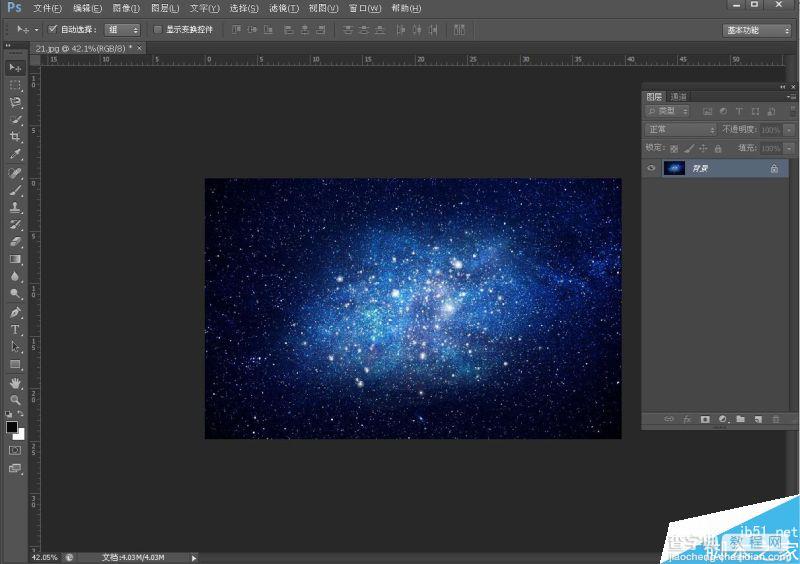
2、使用字体工具,在图片上输入“星空”字体;并栅格化文字;
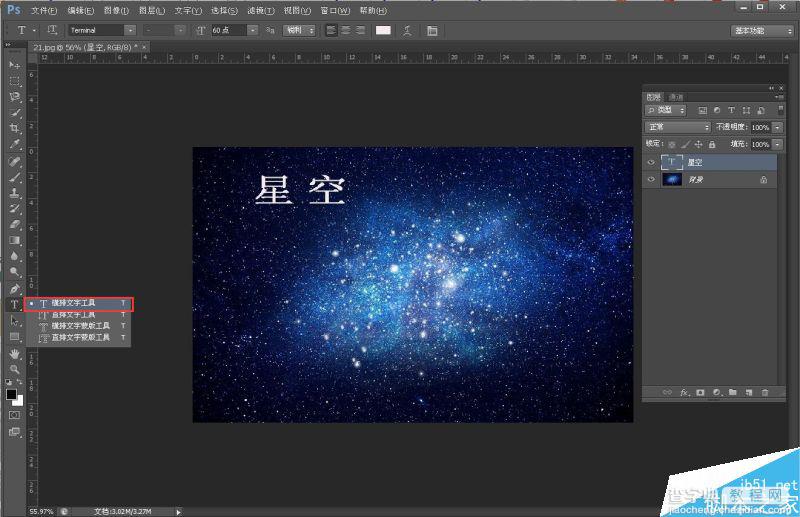
3、选择“滤镜”——“风格化”——“浮雕效果”;
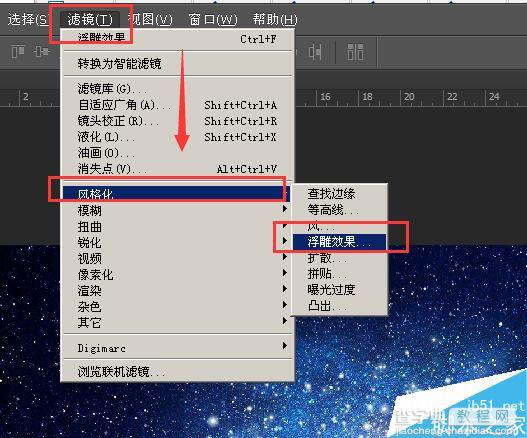
4、按照自己的情况调整数值,点击确定;
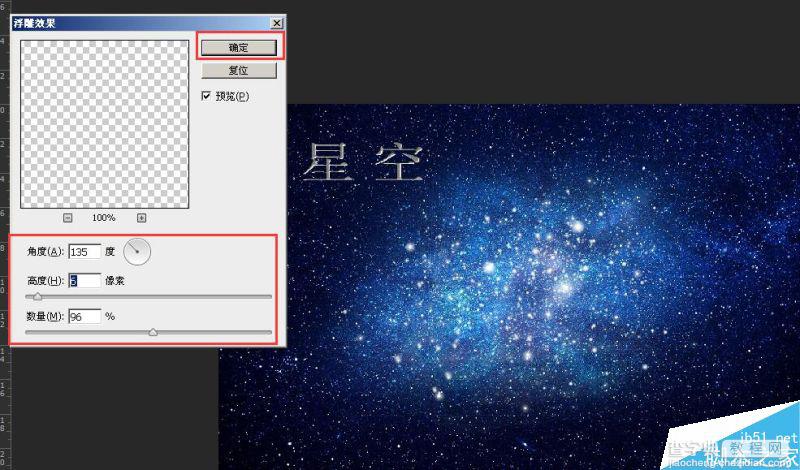
5、选择混合模式为“点光”
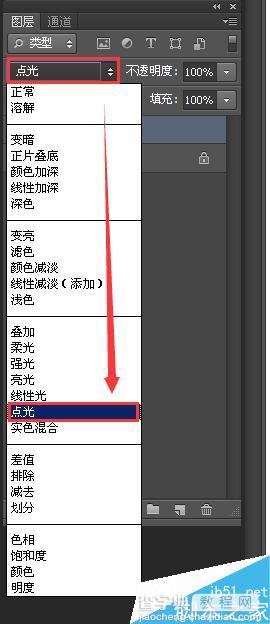
6、完成,是不是很简单啊,喜欢的朋友可以尝试一下哦!

注:本篇文章系查字典教程网依照真实经历原创,转载请注明出处!


